
Bugünlerde çoğu mobil cihaz birlikte geliyorBluetooth. Makul bir modern Windows 10 dizüstü bilgisayarınız varsa, Bluetooth özelliği de vardır. Bir masaüstü PC'niz varsa, Bluetooth kurulu olabilir veya olmayabilir, ancak isterseniz istediğiniz zaman ekleyebilirsiniz. Sisteminizde Bluetooth'a erişiminiz olduğunu varsayarsak, nasıl açacağınızı ve ayarlayacağınızı buradan görebilirsiniz.
Windows 10'da Bluetooth'u Etkinleştirme
Bir aygıtı bilgisayarınıza bağlamak için, Bluetooth'un etkin olduğundan emin olmanız gerekir. Bunu yapmak için, Win + I tuşlarına basarak Ayarlar uygulamasını açın ve ardından “Cihazlar” kategorisini tıklayın.

Aygıtlar sayfasında, soldaki “Bluetooth ve Diğer Aygıtlar” sekmesini seçin. Sağ tarafta, Bluetooth'un “Açık” olarak ayarlandığından emin olun.

İLGİLİ: Bluetooth 5.0: Farklı Olan ve Neden Önemli?
Alternatif olarak, Bluetooth özelliğini açıp kapatabilirsiniz.İşlem Merkezini açarak hızlı bir şekilde (Win + A'ya basın veya sistem tepsisindeki Eylem Merkezi simgesini tıklatın). Burada Bluetooth'u Hızlı İşlemler panelinden etkinleştirebilirsiniz. Bluetooth simgesinin yerleşimi, nasıl yapılandırıldığına bağlı olarak sistemden sisteme değişebilir.

İLGİLİ: Windows 10 Eylem Merkezini Kullanma ve Özelleştirme
Bluetooth Cihazı Eşleştirme
Şimdi Bluetooth açıldığında, devam edin ve eşleştirmek ve eşleştirme moduna ya da keşif moduna geçirmek istediğiniz cihazı açın.
Bilgisayarınızda, cihazın Ayarlar penceresindeki diğer cihazlar listesinde görünmesi gerekir. Aygıta tıklayın ve “Eşleştir” düğmesine tıklayın.

Bulunduğunuz cihazın türüne bağlı olarakbağlandığında, cihazı eşleştirmek isteyip istemediğinizi soran bir onay penceresi her iki cihazda da açılabilir. Burada telefonumu bilgisayarıma bağladım ve bu pencerede görüntülendi, bu da sadece birinin bilgisayarınıza bağlanmasını engelledi. PIN'in aynı olduğunu doğrulayın ve ardından “Evet” düğmesini tıklayın.

Otomatik Olarak Gösterilmeyen Bir Aygıtı Eşleştirme
Herhangi bir nedenden dolayı cihazınız aşağıda görünmezse, Ayarlar penceresinin üst kısmında bulunan “Bluetooth veya Diğer Cihaz Ekle” düğmesini tıklayın.
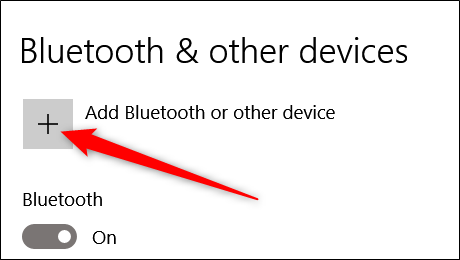
Ardından, hangi cihaz türünü bağlamak istediğinizi seçin.

Kullanılabilir cihazlar listesinden bağlanmak istediğiniz cihazı seçin.

Bu sizi önceki bölümde tartıştığımız eşleştirme yordamına götürmelidir.
Dosya Göndermek ve Almak için Bluetooth Aygıtınızı Kullanma
Artık cihazınız PC’nize bağlıŞimdi kurduğunuz kablosuz bağlantıyı kullanmaya başlayabilirsiniz. Çoğunlukla, bu otomatik olmalıdır. Bir çift Bluetooth kulaklık bağladıysanız, örneğin, Windows onları hemen çalma cihazı olarak tanımalıdır.
Bir telefon veya bir cihaz bağladıysanız,Dosya gönderip alabilmeniz için, Bluetooth ayarları sayfasından Bluetooth Dosya Aktarımı işlevini başlatabilirsiniz. Aşağı kaydırın ve “Bluetooth ile dosya gönderin veya alın” bağlantısını tıklayın.

Bluetooth Dosya Aktarımı penceresinde, dosya göndermek veya almak isteyip istemediğinizi seçin ve ardından talimatları izleyin.









